�@ �t�H���_�ɉ摜�����ĕ�����₷������ �t�H���_�ɉ摜�����ĕ�����₷������ |
| |

�u�t�H���_�̃A�C�R���̊G�����݂�ȓ����ŕ�����ɂ����v
����ȕ��ɂ́A�A�C�R���̉摜��ύX���ĕ�����₷��������@������܂��B |
 |
�A�C�R����ύX����t�H���_�̏���E�N���b�N���܂��B�\�����ꂽ���j���[�̒�����[�v���p�e�B]��I�����܂��B
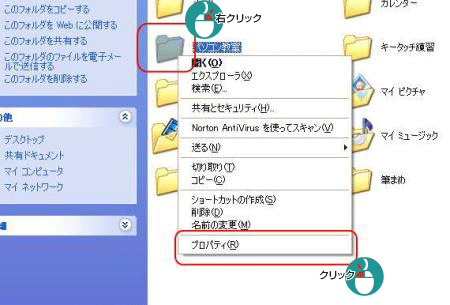 |
 |
[�J�X�^�}�C�Y]�^�u��I�сA[�摜�̑I���v���N���b�N���܂��B
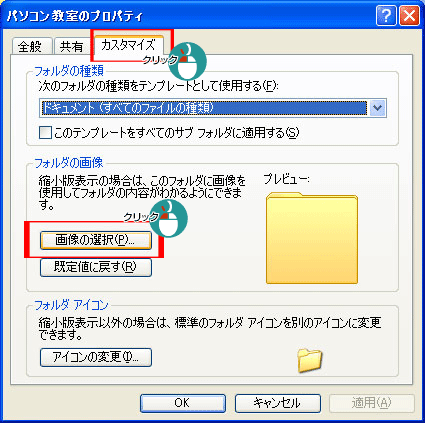 |
 |
�t�H���_�ɕt�������摜�������Ă���t�H���_���J�����A �ړI�̉摜�t�@�C�����_�u���N���b�N���܂��B
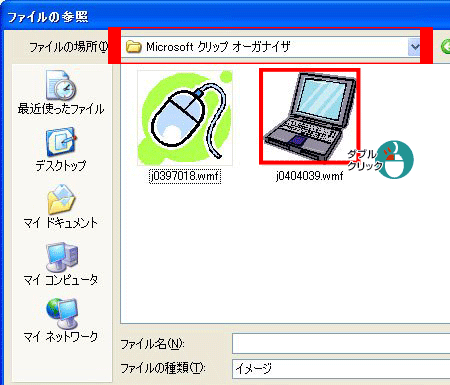 |
 |
�v���p�e�B��ʂɖ߂�̂ŁA�ύX�����摜�ł悯���[�n�j]���N���b�N���܂��B
 |
 |
�ύX�����t�H���_������ꏊ���J�����k���ŕ\���ɂ�����A�A�C�R�����ύX����Ă���̂��m�F�ł��܂��B
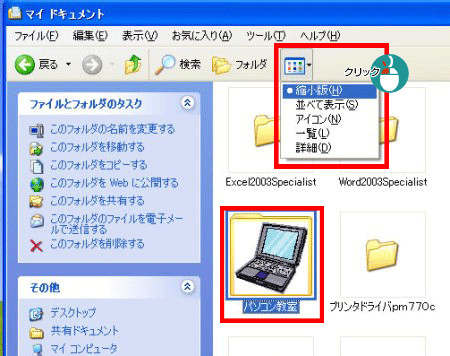 |
| |
|
|